Windows 10 bios açmak için gerekli seçenekleri resimli anlatım şeklinde sizlere hazırladık. Eğer bios açılmıyor ise bir şeyleri yanlış yapıyor olabilirsiniz.
Bios ayarları bilgisayarın markasına ve pek görülmese de modeline göre de değişebiliyor. Çoğunlukla delete tuşuyla girilmekte. Haberde aklımıza gelen markaların geneli için hangi tuşlarla bios açılır buna değineceğiz.
Windows 10 bios açılmıyor sorunu yaşayanların genelinin yanlış işlemler yaptığıyla alakalıdır. Biz aşağıya gerekli adımları sıraladık ve yine aynıysa sistemi kapatınız ve biraz bekletip tekrardan deneyiniz. Birde aşağı köşedeki tarihi kontrol ediniz.
- Sol alt kısımda bulunan Win. pencere simgesine tıklayın.
- Ayarlara girmek için ilgili simgeye dokunun. Yoksa arama alanından aratın.
- Güncelleştirme ve güvenlik olanla devam edin.
- Yanda kurtarma yazan girin ve “Şimdi yeniden başlat” butonuna tıklayınız.
- Gelecek seçeneklerden “Sorun gider” ve “Gelişmiş seçenekler”
- “UEFI Firmware Ayarlar” ve “Yeniden başlat”
Lenovo’ da önyükleme seçeneği bulunmuyorsa o zaman Novo butonu ile işlem yapınız.
Laptop kurtarma moduna girmek için:
- ASUS, Dell F2, Lenovo F1 veya F2, HP F10, F2 veya F6 tuşlarıyla denenebilir. Acer F12 / F2, Casper F2 veya ESC.
Çok az üründe buraya girmek için bir düğme bulunuyor. Yukarıda bahsettiğimiz gibi çoğuna delete ile girilmekte.
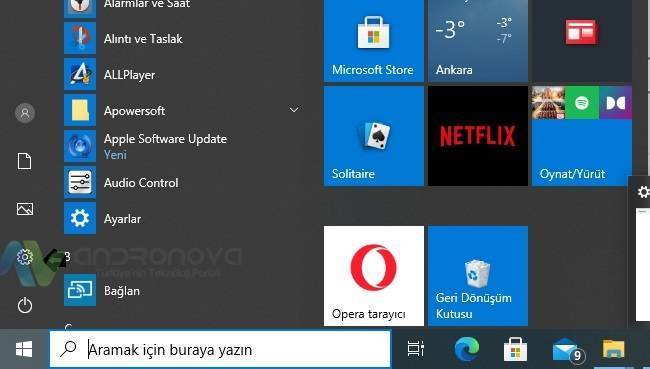
Sizde yukarıdaki çıkmadı ise arama ekranı çıkıyorsa buradan aratınız.
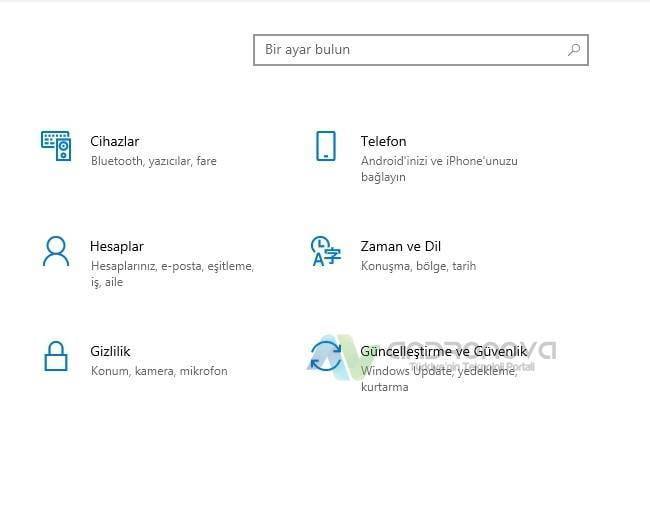
Dikkat ediniz ilk seçeneğin sıfırlama için kullanıldığını belirtelim. Yani yanlışlıkla format atma durumuyla karşılaşmayınız.
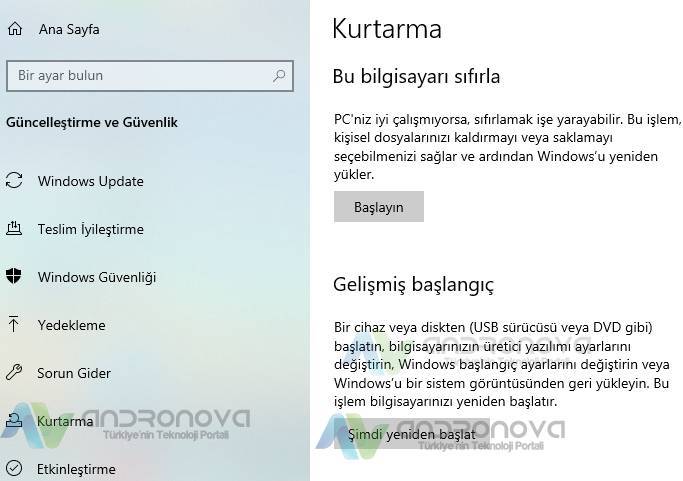
Ürünle alakalı bir arıza olabilme ihtimaline karşın bataryasını çıkarıp direk fişe bağlı şekilde test ediniz.
Güncelleme Tarihi: 21 Ocak 2021, 01:54





